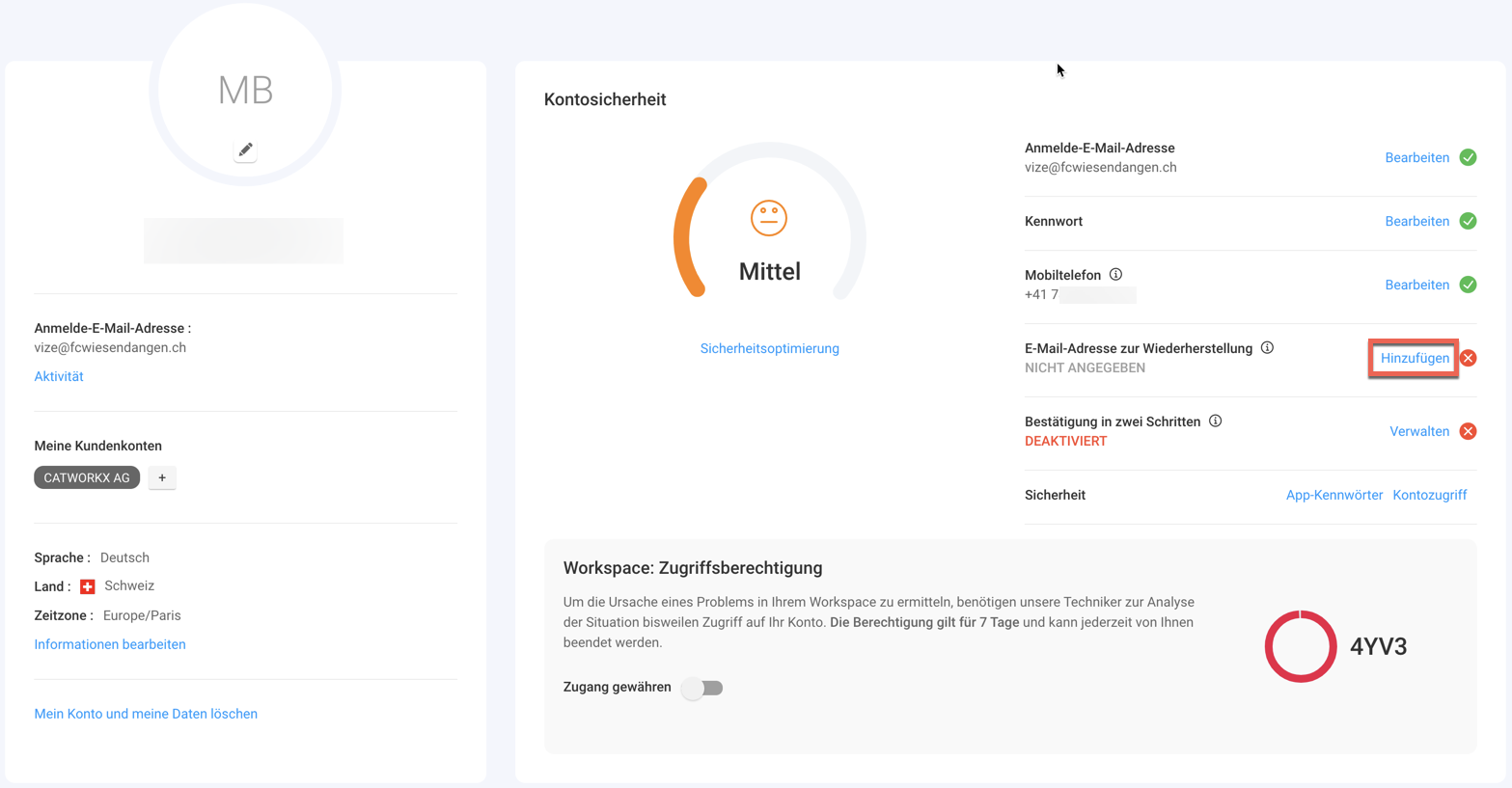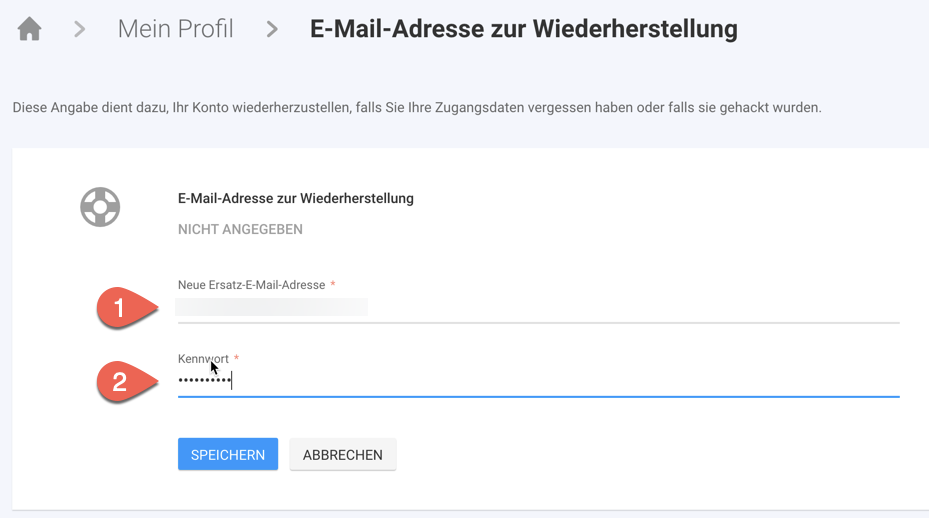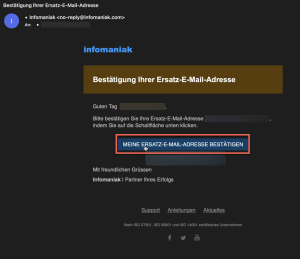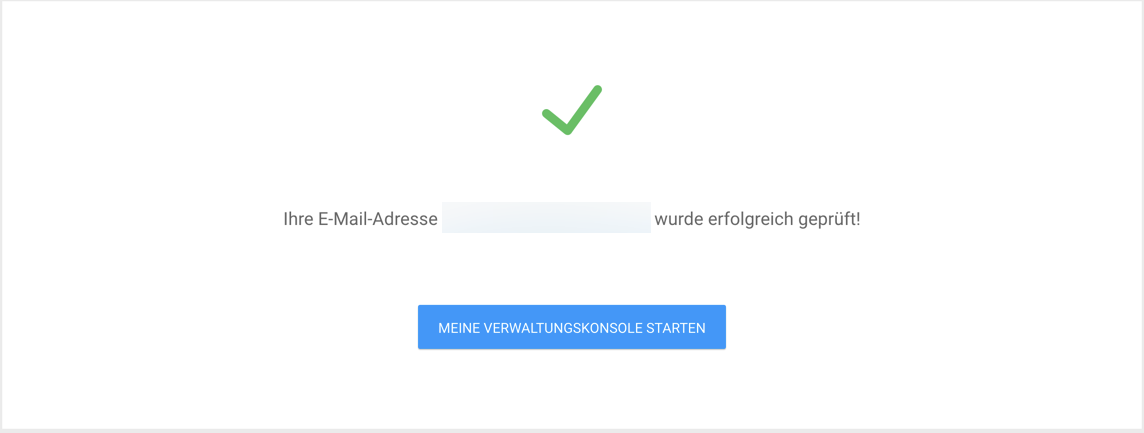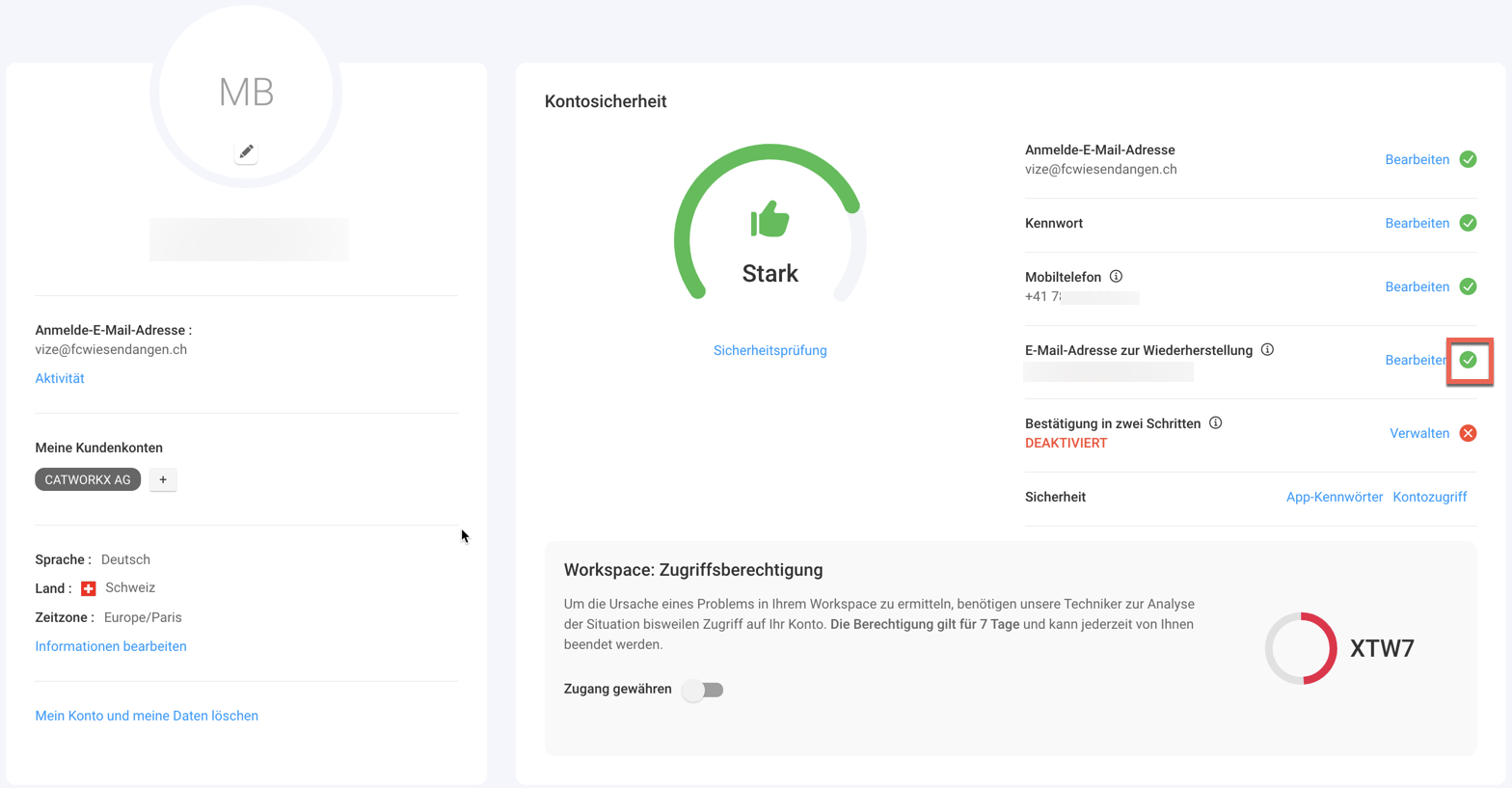Page History
...
Die Beschreibung für was die beiden Zugangsdaten (Mailbox und Webmail) sind, findet ihr auf der oben verlinkten Seite.
...
Profil aufrufen
| UI Steps | ||||
|---|---|---|---|---|
|
Sprache umstellen
| ui- | |||
|---|---|---|---|
| steps | |||
|
...
|
Profil Sicherheit
Wir empfehlen die vorgeschlagenen Sicherheits-Features zu aktivieren.
- Mobilnummer verifizieren
- E-Mail zu Wiederherstellung
- 2 Faktor Authentifizierung
| UI Steps | ||||||||||
|---|---|---|---|---|---|---|---|---|---|---|
|
Passwörter ändern
| UI Steps | ||||||||||||
|---|---|---|---|---|---|---|---|---|---|---|---|---|
|